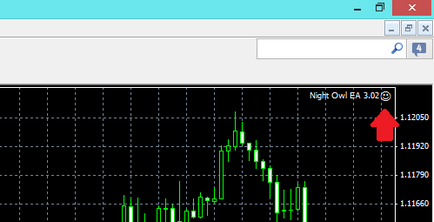Как да инсталираме съветник MT4
Начало> Advisors Forex> Как да се инсталира и конфигурира съветник Metatrader 4

Хората, които за пръв път се сблъскват с Forex роботи, по очевидни причини, не може да има проблеми с инсталацията. В действителност, това не е трудно действителност, в статията ще намерите подробни инструкции за това как да инсталирате съветник на Metatrader 4.
Как да инсталираме съветник MT4
Имате ли под ръка търговска робот, който трябва да бъде инсталиран в търговския Metatrader 4 терминала? След това отидете на вас! Между другото, има един склад Vebinveste интересни безплатни съветници, достъпът до които могат да бъдат достъпни чрез специален бюлетин:
Получаване на достъп до складове търговски консултанти за MT4
Добре, не се разсейва. Копие съветник на известност (например на работния плот), ако той е в архива - разархивирайте съдържанието.
Сега ние трябва да попълните файловете в Metatrader. Отворете програмата, да намерите в меню "Файл" => "Open Data каталог":
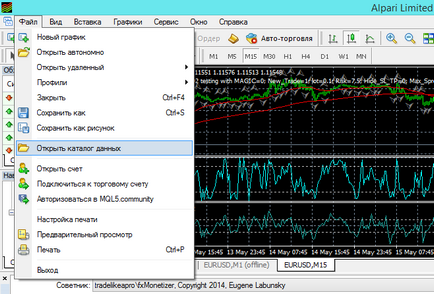
Open вътрешен Metatrader данни папка. Намираме MQL4 папка и да го отворите:
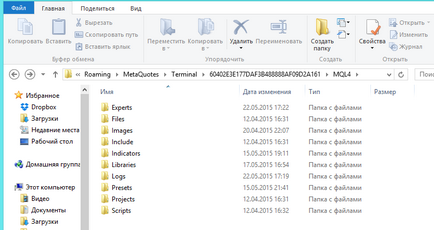
Също така в архива с един съветник може да е файлове с други разширения:
- .DLL - библиотека, която искате да копирате в папката библиотеки
- .комплект - съветник на настройките шаблони, се съхраняват в папката Presets
Понякога за правилния монтаж консултант в Metatrader са необходими 4 показатели, които не първоначално присъства в терминала. Те трябва да се хвърлят в папката показатели.
Когато сте готови да изложи на файловете от папка, рестартирайте MetaTrader. Ако всичко е направено правилно, консултантът ще се появи в менюто "Навигатор" => "Експертни системи":
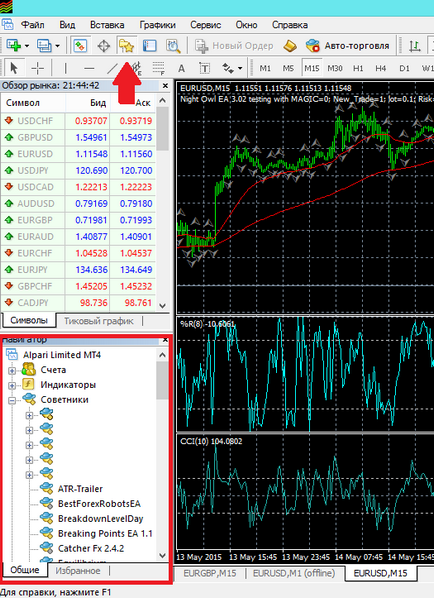
Моля, имайте предвид, че за да постави изтеглени от интернет Advisor (и дори закупен!) Веднага след като сериозна сметка за търговия не се препоръчва. Първо трябва да карам в своята "Стратегия тестер", а след това проведе тестове на малки реални сметки.
Как да се създаде един съветник в MT4?
Ако искате да се създаде един бухал за търговия, за да започнете, че е необходимо да се прикрепят към графиката на валутната двойка с желания срок. съветници, разработчиците обикновено предоставят информация за най-добрите двойки за търговия, ако не - можете да разберете резултатите от роботи писти в Strategy Tester.
Как да прикачите? Плъзнете робот от "Навигатор" на графика подготвен предварително. Owls ще инсталират един прозорец, където в раздела "Общи", трябва да се остави отметка, както е показано по-долу:
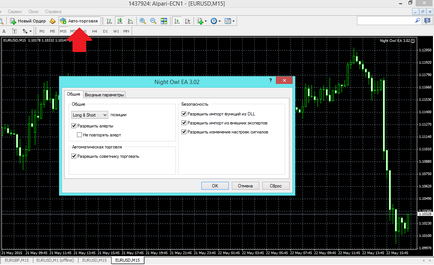
Така че всеки път, когато стартирате съветника не го направите, можете да зададете желаните настройки в менюто "Инструменти" => "Настройки" => "Експертни системи".
Ние се обръщаме към втория раздел на "входни параметри", където има основна настройка съветник на Форекс пазара:
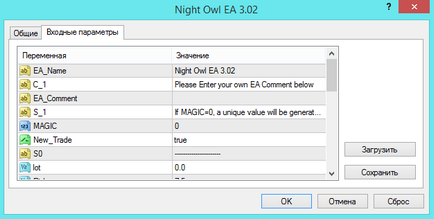
Задаване на параметри за всеки съветник е различно и декриптиране трябва да бъде или на уебсайта на програмиста (форум, ако сте изтеглили свободно развитие), или в архива с консултанта.
Има няколко настройки отношение Forex съветници, които се повтарят:
- Магията - номер, който се определя на варантите, предлагани от съветник. По този начин, тя ще работи само с техни операции и няма да пречи на търговеца или други съветници на, които работят на една и съща сметка за търговия.
- Лот (LotSize, много други) - основната сума на сделката в обособени позиции, в които ще се движите EA модул за управление на качество.
- MM (Money Management) - метод за управление на капитала, което се отразява на размера на всеки отворен сделка.
- Слипидж - допустим размер на приплъзване в точки, т.е. разлика между искането и предложеното отваряне цената на сделката.
- SL (Stoploss) - размерът на допустимата загуба на точки.
- TP (TakeProfit) - печалба в точки, при които сделката ще се затвори автоматично.
- Спред (MaxSpread) - допустим размер на спреда (разликата между покупката и продажбата на цени) при откриването на търговията на робот.
- Час по Гринуич - разликата между UTC и времето на сървъра на брокер (не вашия дом).
От него можете да запазите и товарните файлове .set комплекти настройки съветник, което е много удобно, когато работите с множество валутни двойки.
Когато те са определени, щракнете върху OK. Owl ще започне да работи, и ако всичко е наред в горния десен ъгъл на графиката ще бъде доволна усмивка: